Un nuovo pacchetto software di preflight PitStop semplificato di Enfocus
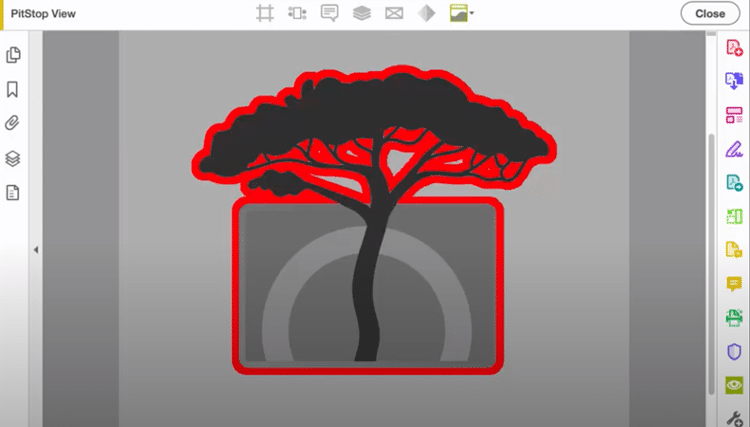
Andrew Bailes-Collins svela le nuove e migliorate funzioni di Enfocus del tanto atteso aggiornamento del software di preflight di quest'anno.
Standard di settore leader per la convalida dei PDF PitStop ha migliorato il controllo della prestampa con il suo ultimo aggiornamento. PitStop risolve il preflight, la modifica, la riparazione e il reporting per qualsiasi sfida PDF che un team possa affrontare.
Il suo rapporto di verifica preliminare interattivo può essere semplice o dettagliato in base alle esigenze dei clienti e contiene un elenco cliccabile di avvisi ed errori che indicano visivamente esattamente dove si trova il problema.
Azione "Allinea / Distribuisci"
Allinea / Distribuisci è disponibile da tempo come opzione in PitStop Pro Inspector. Ora lo aggiungiamo come azione in modo che questa funzionalità possa essere automatizzata. 
Allinea azione
Azione "Consolida caratteri"
Questa nuova azione è progettata per aiutare con il problema di più sottoinsiemi dello stesso tipo di carattere che causano problemi di prestazioni in uscita. L'azione unisce i sottoinsiemi utilizzando i caratteri di sistema installati nel caso di PitStop Pro, o le cartelle dei caratteri definiti nel caso di PitStop Server.
Si noti che PitStop Pro e Server consolideranno parzialmente i caratteri ove possibile, ma PitStop Server produrrà un errore poiché il problema non è stato risolto completamente. Dato questo errore specifico, un file di questo tipo può ancora essere utilizzato, poiché alcuni o la maggior parte dei caratteri potrebbero essere stati consolidati.
Azione "Appiattisci i caratteri di tipo 3"
I caratteri di tipo 3 possono contenere contenuto grafico e diventare estremamente complessi. Abbiamo visto un aumento delle occorrenze dei font Type 3 a causa dell'uso di emoji e font SVG OpenType in Illustrator e InDesign. I caratteri SVG OpenType non fanno parte della specifica PDF, sebbene non siano intrinsecamente vietati. Il modo in cui vengono rappresentati in un file PDF può cambiare a seconda delle impostazioni di output utilizzate nell'applicazione di origine. Alcune applicazioni e RIP di output presentano problemi con i caratteri di tipo 3. In precedenza, per convertirli in immagini veniva utilizzata la rasterizzazione selettiva, ma questa nuova azione fornisce l'opzione per convertire i caratteri di tipo 3 in contenuto normale della pagina.
Azione "Separa tratto e riempimento"
Questa azione è stata sviluppata per supportare la nuova funzionalità Aggiungi smarginatura. Se una singola forma vettoriale ha un riempimento e un tratto, questa azione la dividerà in due oggetti, uno con un riempimento e uno con un tratto. L'oggetto originale può anche essere rimosso se necessario.
Azione "Imponi documento"
Innanzitutto, non è necessario definire un formato pagina per l'imposizione. L'azione utilizza il riquadro di ritaglio, il riquadro di ritaglio o il riquadro multimediale esistenti. Ciò significa che la stessa azione può essere utilizzata per più dimensioni di pagina. Unisce le pagine insieme al dorso in base al riquadro di rifilo (o sostituzione). Le dimensioni effettive della pagina sono definite dal riquadro di rifilo più grande nel PDF.
L'azione funziona calcolando quattro pagine in una firma, in base ai valori di larghezza e altezza più grandi che vede tra le quattro pagine. La dimensione effettiva del foglio (che sarà il media box) è definita dalla media box delle pagine originali, manualmente, o dall'uso di variabili. Se viene specificato un nuovo formato del foglio, le pagine imposte verranno centrate su quel formato. 
Imponi azione documentale
L'azione Impose documento ha le seguenti opzioni:
- Ritaglia la pagina di origine in: consente di ritagliare il contenuto in base alla casella di pagina definita. Può essere utilizzato per ritagliare il contenuto al di fuori delle caselle di ritaglio e smarginatura.
- Tipo di pagine affiancate: definisce la sequenza delle pagine. Imposta la stampante o il lettore.
- Tipo di rilegatura: consente di configurare l'azione per la lettura da sinistra a destra o da destra a sinistra. È anche possibile utilizzare l'impostazione dal file PDF, se presente.
- Larghezza margine interno: consente di aggiungere un margine interno al dorso tra le due pagine di imposizione. Il valore è uguale alla larghezza totale del dorso tra le due pagine.
- Limita sbordatura nella grondaia: consente di specificare la sbordatura nella grondaia. In alcune circostanze questo è richiesto dalla tecnica di finitura.
- Definisci manualmente le dimensioni del foglio: se questa opzione non viene utilizzata, la casella dei supporti (o la dimensione del foglio) verrà definita dalle caselle dei supporti del file originale. Se qui viene definito un valore, manualmente o con variabili, le pagine imposte vengono centrate su questa dimensione.
- Inserisci segni di stampa: consente di generare nuovi segni di taglio, piegatura e rilegatura. Si consiglia di rimuovere i segni dal file originale prima di imporre se si intende utilizzare questa opzione. Altre azioni PitStop possono essere utilizzate per aggiungere firme e nomi di documenti, separazioni di colori, barre dei colori, codici a barre o altri segni personalizzati.
Verificare la presenza di sbavature intorno a un contorno
Questa nuova azione verifica la presenza di sbavature attorno a un percorso chiuso irregolare come una linea di demarcazione o una guida di taglio. Poiché non esiste uno standard per la denominazione delle linee guida, è disponibile la possibilità di definire un elenco. Se il percorso non è chiuso, è possibile farlo utilizzando azioni aggiuntive prima del controllo.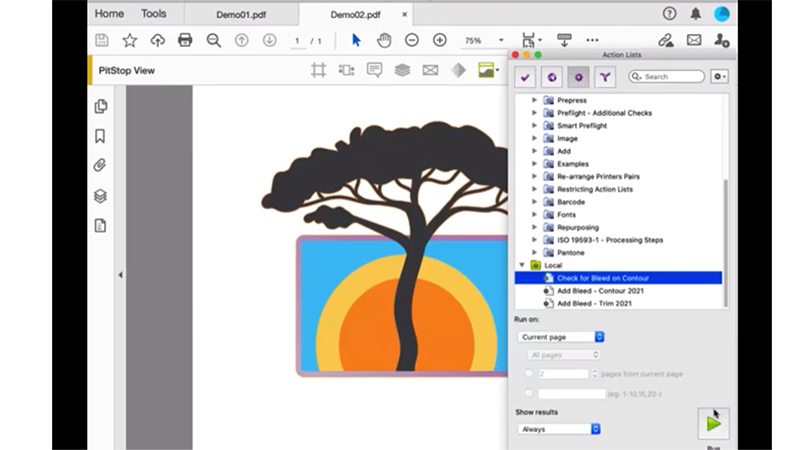
Sanguinamenti più puliti e diversi offset
"Verifica sbordatura intorno a un contorno" ha le seguenti opzioni:
- Offset area al vivo dall'area di rifilatura: indica la quantità di sbordatura che deve essere presente lungo il contorno.
- Usa un offset diverso per i contorni interni: se il contorno è una forma composta, il valore di smarginatura interna può essere impostato indipendentemente dal valore di smarginatura esterno.
- Margine area di rifilatura: definisce la distanza all'interno del contorno da cui gli oggetti devono sanguinare.
- Soglia del bianco: poiché il controllo è basato su raster, è necessario fornire una soglia per ignorare gli oggetti bianchi.
- Ignora smarginatura mancante inferiore a: con questa opzione puoi ignorare piccoli oggetti che potrebbero introdurre falsi errori.
- Colore di sovrapposizione: definisce il colore di evidenziazione che verrà utilizzato per mostrare le aree di smarginatura mancante.
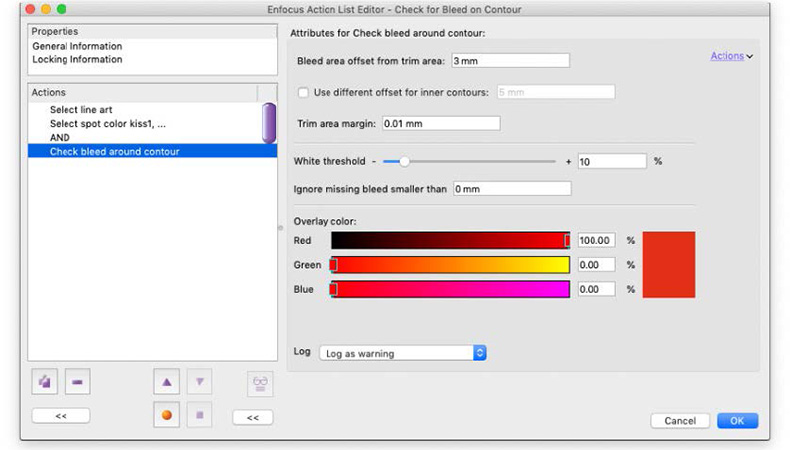
Verificare la funzione di spurgo
Azione "Ritaglia originale al vivo in base al contorno"
Questa azione clip sanguina lungo un contorno in modo che sia possibile creare una nuova sbordatura più pulita utilizzando l'azione Aggiungi sbordatura attorno a un contorno.Aggiungi sbavatura attorno a un contorno
Questa azione funziona su un tracciato chiuso, un tracciato composto e su un riquadro di ritaglio.Quando viene utilizzato su percorsi vettoriali
- Ove possibile, l'azione estende la linea per generare il sanguinamento. Se non è possibile estendere gli oggetti, viene generata un'immagine raster per aggiungere la smarginatura.
- Le immagini vengono estese utilizzando un metodo "clona ultimo pixel".
Opzioni Aggiungi sbavatura intorno a un contorno
- Usa riquadro di rifilo come contorno: Ciò consente di eseguire l'azione su un riquadro di rifilo, che apre un modo completamente nuovo di aggiungere smarginatura a una pagina. Notare che questa azione non supporta la trasparenza. Per utilizzare questa azione, i file devono essere prima appiattiti. Inoltre, l'azione non supporta singoli oggetti che hanno sia un riempimento che un tratto, quindi è disponibile un'Azione separata, "Tratto e riempimento separati" che può essere utilizzata prima di aggiungere il sanguinamento.
- Risoluzione: definisce la risoluzione della smarginatura creata.
- Spazio colore: le opzioni sono Scala di grigi, RGB, CMYK e CMYK e Colori spot. Lo spazio colore deve corrispondere al contenuto del file per garantire che i colori generati corrispondano all'originale.
- Compressione: le opzioni qui sono Nessuno, Jpeg, Jpeg2000 e Zip. Aiuta a evitare artefatti, ma non ha anche un impatto importante sulla dimensione del file risultante.
- Converti in spazio colore indicizzato: in alcuni casi, lo spazio colore indicizzato potrebbe essere un'opzione per la compressione. Tieni presente che alcuni RIP non accettano il colore indicizzato.
Azione "Aggiungi orli o tasche"
Rispecchia il contenuto della pagina in base alle dimensioni del taglio e delle caselle al vivo. Questa azione è stata creata per differenziare le azioni di creazione di orlo e tasche dalle azioni di creazione di smarginatura. Questo ci dà anche la possibilità di aggiungere funzionalità aggiuntive specifiche per questa attività.
Azione "Aggiungi numeri di pagina"
È stato apportato un miglioramento all'azione Aggiungi numeri di pagina richiesta da molti clienti. È ora possibile aggiungere pagine consecutive in base alla selezione di una pagina. Ad esempio, puoi selezionare tutte le pagine dispari o ogni 4 pagine e numerarle consecutivamente.
Aggiunta l'opzione per il codice a barre a matrice di dati rettangolare
Una piccola aggiunta ai tipi di codici a barre richiesti da diversi clienti. È ora possibile generare un codice a barre rettangolare Data Matrix.
Variabili aggiunte alle azioni Rimappa tinta piatta e Differenza di pagina
Alcuni piccoli miglioramenti, ma richiesti da molti clienti. È ora possibile utilizzare le variabili in queste due azioni.
Chiudi azione percorso e Combina sottotracciati azioni
Entrambe queste azioni sono state migliorate in questa versione per migliorare la funzionalità per lavorare con i percorsi. Ciò è stato intrapreso per supportare alcune delle nuovissime azioni che richiedono percorsi.
Queste nuove azioni automatizzate aggiunte al già formidabile elenco di funzioni di modifica diretta dei PDF di PitStop creeranno solo un maggiore risparmio di tempo per le stampanti impegnate. PitStop è la soluzione leader nel settore per l'editing PDF e il controllo della qualità. Manteniamo le cose in questo modo innovando continuamente. Grazie al contributo che riceviamo dai nostri clienti e al nostro impegno per migliorare i nostri prodotti a loro favore, PitStop è lo strumento di prestampa di riferimento. In effetti, è diventato un verbo: "Questo PDF deve essere PitStopped".
Diventa un membro FESPA per continuare a leggere
Per saperne di più e accedere a contenuti esclusivi sul portale Club FESPA, contatta la tua associazione locale. Se non sei un membro attuale, chiedi informazioni qui . Se non ci sono associazioni FESPA nel tuo paese, puoi unirti a FESPA Direct . Una volta diventato membro FESPA, puoi accedere al Portale Club FESPA.
Temi
Notizie recenti

Il tocco personale: visita la conferenza SmartHub 2025 di Personalisation Experience
Partecipa alla conferenza SmartHub presso Personalisation Experience il mese prossimo per rimanere aggiornato sulle ultime tecnologie e tendenze.
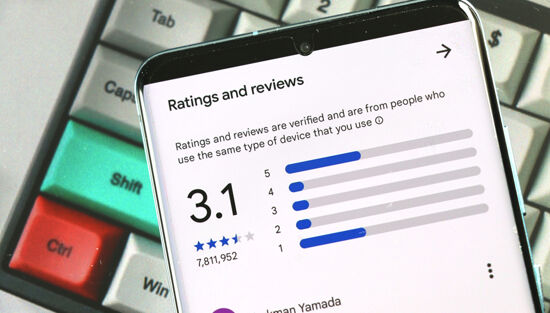
Come costruire la fiducia nel marchio utilizzando le recensioni dei clienti
Le recensioni possono favorire o danneggiare la reputazione della tua attività. Dalla diffusione del messaggio alla riprova sociale, ecco perché le recensioni sono importanti e cosa puoi fare per gestire le recensioni dei tuoi clienti e migliorare la reputazione del tuo brand.

Orientamenti normativi: responsabilità estesa del produttore
La Responsabilità Estesa del Produttore (EPR) è ora in vigore. Cosa significa per chi lavora nel settore della stampa? La consulente per la sostenibilità Rachel England illustra tutto ciò che c'è da sapere.

Come massimizzare l'automazione del flusso di lavoro di produzione
L'automazione del flusso di lavoro si è evoluta oltre la semplice preparazione dei file, includendo ora anche l'invio dei lavori, la prestampa e la poststampa. Gli stampatori automatizzano per aumentare la produttività, ridurre gli sprechi e affrontare la carenza di competenze. L'implementazione di un'automazione personalizzata, dai RIP ai sistemi MIS, ottimizza la produttività e la redditività, riducendo al minimo l'intervento umano.